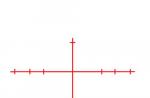Ak potrebujete dať dvojbodka v texte to môžete urobiť dvoma spôsobmi: zmenou jazyka a následným stlačením potrebných tlačidiel, ako aj použitím určitej kombinácie klávesov.
Budete potrebovať
- Počítač
Inštrukcie
Ak často pracujete na počítači s textovými dokumentmi, pravdepodobne ste sa museli vysporiadať s potrebou vložiť do textu dvojbodku. Aj keď je to pre skúseného používateľa PC pomerne jednoduchá úloha, vloženie dvojbodky do textu môže byť pre začiatočníka skutočným problémom. Zvážte dva spôsoby, ktoré môžete vložiť dvojbodka do textu.
Ak máte ruské rozloženie klávesnice, prepnite vstupný jazyk na anglický stlačením klávesov „Shift“ + „Alt“ alebo „Alt“ + „Ctrl“. Položiť dvojbodka v texte podržte kláves Shift v anglickom rozložení a stlačte dvojbodku. Ak sa pozriete na tlačidlo „Enter“, bude tento kľúč tretím z neho. Existuje aj ďalší spôsob, ako do textu vložiť dvojbodku, ktorý funguje iba na štandardnej klávesnici (101 alebo viac klávesov).
Metóda dva. V takom prípade potrebujete numerické klávesy umiestnené na pravej strane klávesnice. Malo by sa okamžite poznamenať, že pri tejto metóde budú číselné tlačidlá umiestnené v rade nad písmenovými klávesmi neúčinné. Podržte stlačené pravé tlačidlo „Alt“. Podržte toto tlačidlo a na numerických klávesoch vpravo zadajte 058 a potom uvoľnite kláves „Alt“. Dvojbodka sa pripevní ihneď po uvoľnení tlačidla.
Pozor, iba DNES!
Všetky zaujímavé
Keď píšeme svoje myšlienky písomne, nie vždy máme dostatok emócií. Koniec koncov, účastník rozhovoru nevidí do vašich očí, nepočuje tón hlasu. A samotný význam slov nestačí na presné pochopenie. A práve na tento účel slúžia emotikony - ...
Existuje niekoľko spôsobov, ako zmeniť rozloženie klávesnice v počítači. Avšak pre začínajúcich používateľov môže jednoduché prepnutie klávesnice do ruštiny spôsobiť určité ťažkosti. Ak chcete vyriešiť tento problém, môžete skúsiť použiť ...
Pri písaní textu je potrebné pomerne často vykonávať operácie s fragmentmi slov, odsekmi a dokumentom ako celkom. Aby ste to dosiahli, musí byť vybraný požadovaný fragment, ale nie vždy je vhodné robiť to pomocou myši dostatočne presne. Okrem toho ...
Citáty môžu vyzerať rôzne. Môžu byť vo forme „vianočných stromčekov“ alebo vo forme „labiek“, dvojitých alebo jednoduchých, úvodné úvodzovky môžu byť na vrchu a zatváracie - dole. Vložte úvodzovky do ľubovoľného textového editora ...
Úvodzovky sú párové interpunkčné znamienka používané v textoch na najrôznejšie účely. Existuje niekoľko možností pre štýl úvodzoviek, ktoré sa v súlade s požiadavkami rôznych noriem a technických špecifikácií musia používať striktne ...
Ľudia, ktorí píšu texty na klávesnici počítača, sa často stretávajú so situáciou, keď potrebujú do textu zadať akýkoľvek špeciálny znak, ktorý sa nenachádza na klávesnici. Pri práci v textovom editore Word sa tento problém ľahko vyrieši pomocou ...
Osobný počítač priemerného ruského používateľa v štandardnom balení operačného systému má dva hlavné jazyky - ruštinu a angličtinu. Z dôvodu častej potreby zmeny rozloženia poskytuje systém schopnosť ...
Dvojbodka je teda oddeľovač interpunkcie. Na rozdiel od bodky, výkričníka a otáznikov a elipsy nemá oddeľovaciu funkciu, to znamená, že neoddeľuje vety v texte od seba. Dvojbodka je umiestnená iba vo vnútri vety, a preto naznačuje, že po nej bude vyhlásenie pokračovať.
Dvojbodku nájdete v jednoduchých a zložitých vetách. V jednoduchej vete rozdeľuje a zvýrazňuje časti výpovede, v komplexe zohráva aj sémantickú úlohu: naznačuje sémantické vzťahy medzi časťami nezväzovej komplexnej vety.
Ako teda správne používať hrubé črevo bez toho, aby ste robili chyby a nezamieňali ho s ostatnými? Poďme sa pozrieť na hlavné prípady.
Dvojbodka v jednoduchej vete
Pravidlo 1. Dvojbodka vo vete s homogénnymi členmi
Ak má zovšeobecňujúce slovo pred homogénnymi členmi, potom je za ním potrebné dvojbodka, napríklad: Sneh ležal všade: na strechy, na ploty, na trávniky, na autá.
V tejto vete slovo všade sumarizuje niekoľko podobných okolností. Zovšeobecňujúce slovo sa nachádza pred homogénnymi členmi, a preto je za ním dvojbodka.
Pravidlo 2. Dvojbodka vo vetách s kvalifikačnými slovami
Pri zovšeobecňovaní slov vo vete je možné použiť objasňujúce slová: napríklad také, a to, pred nimi je čiarka a za nimi nasleduje dvojbodka. Napríklad: Sneh ležal všade, menovite: na strechy, na ploty, na trávniky, do automobilov.
V tejto vete spolu so všeobecným slovom všade použité na objasnenie jeho konštrukcie „menovite“ , po ktorej nasleduje séria homogénnych členov, preto po nej nasleduje dvojbodka.

Pravidlo 3. Dvojbodka v konštrukciách s priamou rečou
Ak priama reč nasleduje za slovami autora, potom sa pred ňu umiestni dvojbodka a samotná priama reč sa uzavrie do úvodzoviek a prvé slovo priamej reči sa napíše veľkým písmenom: Učiteľ povedal: „Ahoj deti!“ Ak tiež priama reč rozbije slová autora v texte, potom sa pred ňu umiestni dvojbodka, napríklad: Povedané: „Ahoj, deti!“ Učiteľ vošiel do triedy.Po priamej reči musíte dať čiarku.

Dvojbodka v zložitej vete
Pravidlo 4. Medzi časti nečlenskej komplexnej vety (BSP) je možné vložiť dvojbodku v nasledujúcich prípadoch.
- Druhá časť BSP vysvetľuje čo bolo povedané v prvej (medzi časti vety môžete vložiť „ menovite „), napr .: Ľudia majú také znamenie: lastovičky letia nízko k dažďu; Katya píše veľmi kompetentne: nikdy nerobí chyby v slovách, správne umiestňuje interpunkčné znamienka.V týchto nezväzujúcich zložitých vetách druhá časť vysvetľuje, o čom je prvá. Medzi časti viet môžete vložiť „ menovite „: Ľudia majú také znamenie (menovite): lastovičky lietajú nízko nad vodou smerom k dažďu.Preto sa vo vyššie uvedených vetách používa dvojbodka.

- Druhá časť BSP odhaľuje dôvod čo bolo povedané v prvej (medzi časti vety, môžete vložiť odbory: pretože, pretože), napr .: Katya píše veľmi kompetentne: veľa číta, učí sa poéziu naspamäť, trénuje pamäť; Čoskoro bude pršať: lastovičky letia nízko nad vodou.V týchto BSP druhá časť odôvodňuje, naznačuje dôvod toho, čo bolo povedané v prvej. Medzi časti môžete vložiť spojky: pretože, pretože. Čoskoro bude pršať (pretože): lastovičky lietajú nízko nad vodou. Preto sa v takýchto vetách používa dvojbodka.

- Druhá časť BSP dopĺňa, prezrádza to, čo bolo povedané v prvom (také vety sú synonymom zložitých viet s vysvetľujúcou klauzulou, preto je možné spojiť úniu medzi časti BSP čo). Napríklad: Katya vie: čítanie kníh je nielen zaujímavé, ale aj veľmi užitočné pre štúdium; Ľudia hovoria: lastovičky lietajú nízko nad vodou, aby pršali. V týchto BSP druhá časť odhaľuje význam toho, čo je diskutované v prvej. Ak sú časti takejto vety zjednotené zväzkom čo, potom získate zložitú vetu s vysvetľujúcou vetou: Ľudia hovoria (čo,): lastovičky lietajú nízko nad vodou, aby pršali.Vo vetách tohto typu sa používa dvojbodka.

- V prvej časti vety sú slovesá vynechané: a videl, počul a cítil, napr .: Zdvihol som hlavu: medzi mrakmi sa lámal lúč slnka, ktorý osvetľoval čistinu jasným svetlom; Otočil sa: ozvena uponáhľaných krokov zaznela veľmi blízko.Tieto vety sú tiež synonymom zložitej vedľajšej vety, v prvej časti chýbajú slovesá typu: a videl a počul, medzi časti môžete vložiť spojku čo. Zdvihla som hlavu (a videl som to): lúč slnka preniknutý cez mraky, osvetľujúci čistotu jasným svetlom.

Colon vs dash
Hlavnou ťažkosťou pri používaní dvojbodky je, že je niekedy ľahké zameniť toto interpunkčné znamienko s iným - pomlčkou. V poslednej dobe sa tieto znaky často používajú paralelne, to znamená, že v rovnakých prípadoch je možné umiestniť pomlčku aj dvojbodku. Napríklad: A porotcovia rozhodli: ak bude pršať, súťaž bude zrušená; Zbadal som prvý kameň, rozhodol som sa - je tu poklad, začal som sa hrabať okolo (Tendryakov), Samozrejme, žezmenil(: –) zhrbený, sivý, s vráskamiv kútikoch úst; Zadávam(: – ) všetko je tiché; Nehovorte tieto slová pred ním(: – ) môže byť urazený; Každého zaujímala iba jedna otázka(: – ) ako sa čo najskôr dostať zo situácie; Znamenalo to jednu vec(: – ) treba sa rozísť.
Takéto možnosti sa považujú za rovnaké, môžete použiť čiarku aj dvojbodku bez obáv z omylu. Je však potrebné pamätať na to, že pomlčka okrem syntaktických funkcií plní aj emocionálne expresívne, to znamená, že naznačuje emotívnosť výpovede, zdôrazňuje jej expresivitu. Preto, ak veta nemá taký význam, je neutrálna, musíte sa vyhnúť použitiu pomlčky a vloženiu dvojbodky podľa pravidiel, ktoré sme zohľadnili.
Ľudia, ktorí začínajú ovládať písanie na klávesnici, si ťažko pamätajú umiestnenie určitých klávesov. Nájsť požadovaný symbol trvá neprimerane dlho. Existuje niekoľko spôsobov, ako umiestniť dvojbodku na klávesnicu.
Inštrukcie
Na prenosnom počítači môžete písať text a vkladať interpunkciu. Rozvrhnutie, ako aj spôsob zadávania písmen pozná takmer každý. Ak je však potrebné vložiť interpunkčné znamienka, nastanú ťažkosti, pretože sa nepoužívajú všetky z nich. Aj keď má tlačidlo dvojbodku, začínajúci používatelia sú často zmätení. V tomto článku vysvetlíme, ako môžete na klávesnicu notebooku vložiť dvojbodku.
Klasická metóda vstupu
Klávesová skratka
Najjednoduchšou metódou vstupu je použiť hlavný panel. Toto označenie sa vzťahuje na dva kľúče. Ak píšete v ruštine (pomocou ruského rozloženia), potom aby ste oddelovali ikonu oddeľovania, musíte stlačiť kláves Shift prstom a zatiaľ čo ju držíte stlačenú, stlačte 6 v hornom číselnom riadku.
Ak používate anglické rozloženie a píšete text v angličtine, nájdite kľúč s označením ruského písmena G. Podržte stlačený kláves Shift a kliknite na toto tlačidlo. Na obrazovke sa zobrazí požadovaný oddeľovač.
Numerická klávesnica
![]()
Numerická klávesnica na notebooku
Ak hlavný panel z nejakého dôvodu nefunguje, môžete na tlač použiť digitálne. Málokto vie, že kombinácie čísel z tohto oddelenia s Alt poskytujú rôzne ikony.
Ak chcete získať dvojbodku, stlačte a podržte kláves Alt a bez jeho uvoľnenia striedavo napíšte 5 a 8. Výsledkom je, že sa na obrazovke zobrazí požadovaná hodnota.
Pomocou tabuľky so symbolmi
![]()
tabuľka symbolov
Stáva sa, že neexistuje spôsob, ako pomocou tlačidiel pridať ikony. Potom môžete túto interpunkciu nájsť na internete alebo zavolať na znak systému Windows. Ak to chcete urobiť, prejdite na „Štart“, vyhľadajte štandardné programy, otvorte v nich servisné programy. Doska, ktorú potrebujeme, žije v servisných programoch. Tu musíte nájsť požadovaný znak (spravidla sa nachádza hneď na prvej stránke), pridať ho do poľa pre kopírovanie. Ďalej ho stačí skopírovať a vložiť do textu.
Pre začínajúceho používateľa je ťažké pochopiť všetky funkcie softvéru. Pamätajte najmä na to, kde sa nachádzajú určité symboly. Spôsoby interpunkcie na notebooku sú jednoduché. Po dokončení si ich zapamätáte. A potom otázka: ako vás písať jednoducho nebude zaujímať.
Ľudia, ktorí začínajú chápať text klávesnica , môže byť ťažké zapamätať si umiestnenie určitých kľúčov. Stratí sa čas potrebný na nájdenie požadovaného symbolu. Daj dvojbodka na klávesnica povolené niekoľkými spôsobmi.
Inštrukcie
1. Dodať dvojbodka pri zadávaní textu v azbuke stlačte a podržte kláves „Shift“ a stlačte symbol „:“. Nachádza sa na klávese „6“ v hornom rade klávesov. Tento a ďalší krok sú rovnako vhodné na zavedenie znaku z klávesnice prakticky v akomkoľvek dokumente a na akýchkoľvek internetových stránkach.
2. Ak ste zmenili rozloženie klávesnice a prešli na latinskú abecedu (rozloženie sa mení súčasným stlačením klávesov „Ctrl“ a „Shift“ alebo „Alt“ a „Shift“), \u200b\u200bpodržte stlačenú klávesu „Shift“ a podržte ju a zadajte znak „:“. Pri zadávaní písma v latinčine tento znak zodpovedá klávesu „: /;“ (na rovnakom kľúči je písmeno cyriliky „Ж“). Tento symbol hľadajte na pravej strane panela s písmenami na klávesnici.
3. Daj dvojbodka pripúšťa to iná metóda. Je vhodný pri práci s textovým editorom Microsoft Word. Kliknite na kartu Vložiť v hornej časti tably dokumentu. Kliknutím na ľavé tlačidlo myši vyberte sekciu „Symbol“. V programe Microsoft Office Word 2007 sa táto časť nachádza na pravej strane okna. Kliknite na ňu a z rozbaľovacej ponuky vyberte možnosť „Ďalšie symboly“. Vo verziách programu Microsoft Office Word pred rokom 2007 by sa táto časť mala nachádzať v rozbaľovacej ponuke položky „Vložiť“.
4. Pred vami sa otvorí okno so súborom rôznych symbolov. Ak nevidíte dvojbodku hneď, nájdite ju pomocou posúvača na pravej strane okna. Po nájdení požadovaného znaku sa uistite, že je kurzor umiestnený na požadovanom mieste v hlavnom dokumente, v okne so znakmi vyberte dvojbodka kliknutím na ikonu ľavým tlačidlom myši a stlačte tlačidlo „Vložiť“.
5. Aby ste pri následnej práci s dokumentom po celú dobu nevyvolávali okno so symbolmi, skopírujte ho do schránky a odtiaľ primitívne prilepte do textu. Ak chcete vložiť symbol zo schránky, použite myš alebo vložte dvojbodka z klávesnice. Ak to chcete urobiť, podržte stlačený kláves „Ctrl“ a súčasne ho podržte stlačený kláves „V“ alebo podržte stlačený kláves „Shift“ a bez jeho uvoľnenia stlačte kláves „Vložiť“.
Ako napísať dvojbodku na klávesnici?
- zmena 6
- takto :::::: alebo takto:
- stlačte vložiť, vyberte znak, je tam dvojbodka a uvidíte, ktoré klávesy tomu zodpovedajú
- smena + 6
- shift potom videsh. potom nagimaesh na knopohku ny dergi shift: voalja :::::::::::::::::::::::::::::::::::::::: ::::::::::::::::::::::::::::::::::::::::::::::: ::::::::::::::::::::::::::::::::::::::::::::::: ::::::::::::::::::::::::::::::::::::::::::::::: :::::::::::::::::::::::::::::::::::::::::::::: ::::::::::::::::::::::::::::::::::::::::::::::: ::::::::::::::::::::::::::::::::::::::::::::::: ::::::::::::::::::::::::::::::::::::::::::::::: ::::::::::::::::::::::::::::::::::::::::::::::: ::::::::::::::::::::::::::::::::::::::::::::::: ::::::::::::::::::::::::::::::::::::::::::::::: ::::::::::::::::::::::::::::::::::::::::::::::: ::::::::::::::::::::::::::::::::::::::::::::::: ::::::::::::::::::::::::::::::::::::::::::::::: ::::::::::::::::::::::::::::::::::::::::::::::: ::::::::::::::::::::::::::::::::::::::::::::::: ::::::::::::::::::::::::::::::::::::::::::::::: ::::::::::::::::::::::::::::::::::::::::::::::: ::::::::::: ustal dergat knopku!
- Zdá sa, že nie si blondínka :)) Zmeňte jazyk na ruštinu, podržte stlačený kláves Shift a stlačte kláves „6“. Alebo prepnite na angličtinu, podržte stlačený kláves Shift a stlačte kláves „Ж“
- Shift a 6
- smena + 6 ::::::::::::::::::::::::::::::::
- posun a dvojbodka
- súčasne: šípka hore ako pre veľké písmeno a 6.
- Shift + 6
- Je to vtip z humoru?
- A kde je tlačidlo Shift ???
- shift + F
- Páči sa ti to: . V latinskej abecede veľké písmená, kde je ruské písmeno J.
- oholiť anglický jazyk, podržte stlačený shift a stlačte 6 bez uvoľnenia shift
- Shift + 6
- prepnite na angličtinu, podržte stlačený kláves shift a stlačte na klávesnici písmeno „z“
- stlačte tlačidlo s: na anglickej klávesnici.